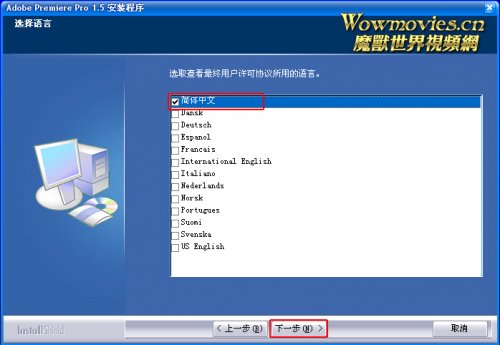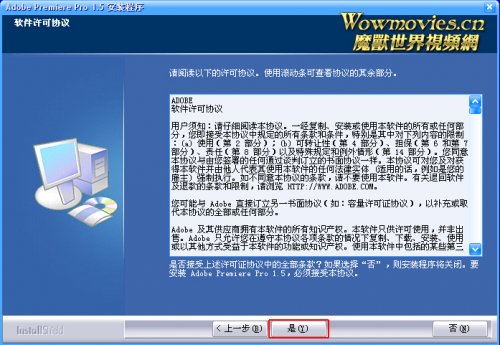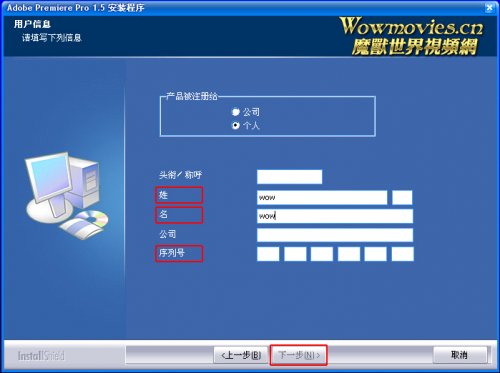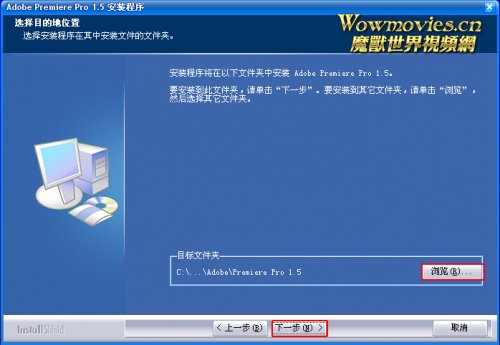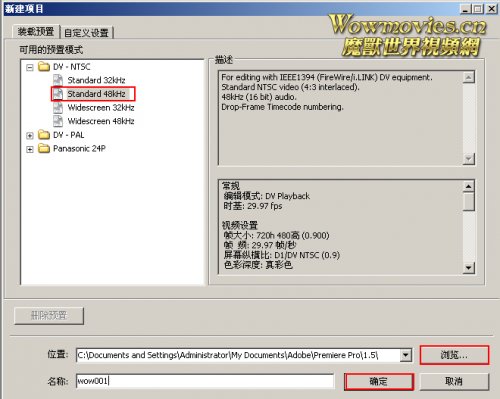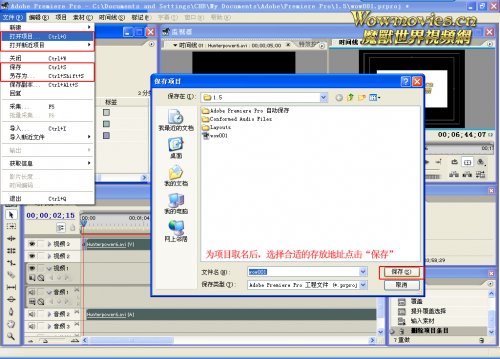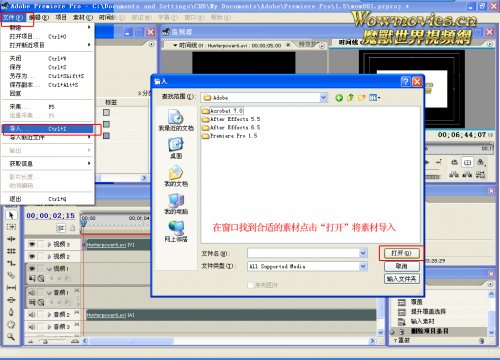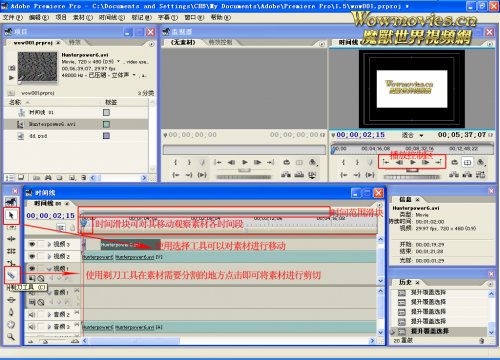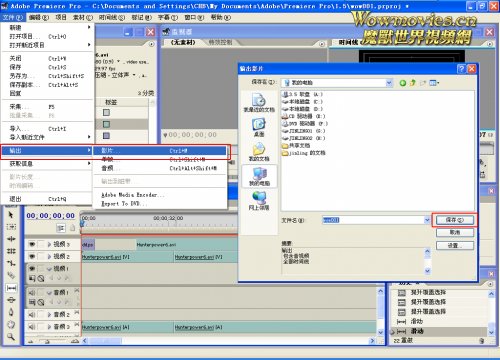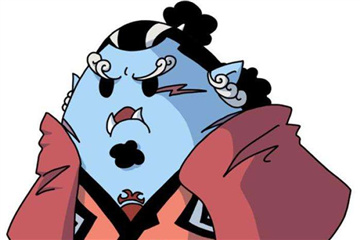教你制作游戏视频
发表时间:2011-11-10 作者:我の好心晴♂整理 编辑:心情 来源:叶子猪游戏网|
摘要:当我们根据自己的剧本,准备好游戏视频、音频及图片等素材后,在这一章节中你将学会如何利用后期软件对这些素材进行编辑,制作出属于自己的游戏视频。
当我们根据自己的剧本,准备好游戏视频、音频及图片等素材后,在这一章节中你将学会如何利用后期软件对这些素材进行编辑,制作出属于自己的游戏视频。 Adobe Premiere Pro基础 在后期编辑部分,我们使用Adobe Premiere Pro软件。Adobe Premiere Pro是一个非线性编辑工具,提供从硬件采集设备到多种输入、输出格式的强大支持,编辑环境与其他Adobe 应用软件无缝结合,如Adobe Photoshop, Adobe Illustratort 和Adobe After Effects等。同时,Adobe Premiere Pro通过为 Microsoft Windows XP 设计的内置优化性能,为我们讲述“故事”提供了一个前所未有的优秀、快捷的编辑平台。 学习要点: · Adobe Premiere Pro的安装、启动和卸载 · Adobe Premiere Pro界面介绍 · Adobe Premiere Pro基本操作练习 一、Adobe Premiere Pro的安装、启动和卸载 Adobe Premiere Pro 是Adobe公司推出的一款普及型视频编辑软件,在普通的家用电脑上都可以安装使用。为了得到最好的性能表现,推荐1G 的内存以及Pentium4 2.0GHz 或更高的CPU。 1、安装步骤 (1)下载安装软件(下载地址:/tool/tools_11.htm) (2)将Adobe Premiere Pro软件解压后,运行“setup.exe”,后出现安装界面后点击“下一步”,进入版本语言选择,勾选“简体中文”,点击“下一步”。 (3)出现应用协议对话框,点击“是(Y)”接受协议内容继续进行安装。 (4)将“姓”,“名”与“序列号”填写完整后,点击“下一步”。 (5)如果你不想使用系统默认安装路径,可点击“浏览”重新设置软件安装路径,后点击“下一步”安钮。进入Adobe Premiere Pro安装进度窗口,当安装显示完成。系统将自动转入软件激活页面,当完成激活后,我们便可以使用这个软件了。 2.启动Adobe Premiere Pro 当完成了游戏视频的录制后,就准备进行编辑工作,进入Adobe Premiere Pro有二种方式。选择“开始->所有程序->Adobe Premiere Pro”或点击桌面上Adobe Premiere Pro的快捷方式。进入Premiere的打开界面,选择“新建项目”安钮,创建一个新项目。我们也可以打开一个原有的项目文件选择“打开项目”。 (Adobe Premiere Pro里定义项目本身是一个独立的文件,它保存了剪辑,制作节目所有的参考信息,包含转场、特效的细节设定,也包含着序列文件和媒体信息,如素材采集、混 音制作的某些设定。) 在“新建项目”对话框内“装载预设”面板中选择DV-PAL制式中的“Standard 48kHz”。(PAL和NTSC制式区别在于节目的彩色编、解码方式和场扫描频率不同。中国(不含香港地区)、印度、巴基斯坦等国家采用PAL制式,美 国、日本、韩国以及我国台湾地区等采用NTSC制式。)若输出内容用于网络环境,如网络流媒体视频,画面质量不需要很高,则在输出时就不用改变项目设置。 点击“浏览”安钮选择文件保存路径并填写文件名,点击“确定”进入视频编辑空间。 3.卸载Adobe Premiere Pro 打开控制面板进入”添加或删除程序”,选中Adobe Premiere Pro项,然后单击”更改/删除”,软件将自动卸载。 二、Adobe Premiere Pro界面介绍 Adobe Premiere 为我们提供了4种标准空间(Workspace),分别是:编辑(Editing)、特效(Effects)、音频(Audio)和色彩校正(Color Correction)。在这里我们首先对编辑空间进行介绍,另三个空间将在以后的制作过程当中学习。 在编辑空间中,大至分为三个部分,项目窗,监视器窗,时间线。 项目窗 输入、保存、管理片段的参考信息。窗口内会列出项目中所用到的所有的源素材,我们可以通过文件或列表对其进行整理。 监视器窗 分为素材源视窗和节目视窗。我们使用源视窗观看独立的视频片段,用节目视窗分析、控制当前时间线编辑位置的视频节目。 时间线 为可视化编辑提供了平台,包含有序列、视频、音频和复合轨道。我们在这里任何的操作都可以在节目视窗中看到。 三,Adobe Premiere Pro基本操作练习 打开软件后,我们先学习如何将视频或音频素材导入Adobe Premiere,并对其进行一些简单的操作。通过这一过程,对软件界面及用法,有一个初步的认识。 Adobe Premiere每次只能打开一个项目。进入软件后如需要打开其它项目,选择“文件->打开项目”命令或选择“文件->打开新近项目”命令。 项目保存我们可以选择“文件->保存”命令或“文件->另存为”命令,保存一份复本,在新的复本中继续工作。保存副本命令是自行键入时间值, 每隔一段时间系统会自动保存一个副本。 在项目中我们可以点击“文件->导入”弹出输入对话框选择需要的素材后,点击“打开”安钮,即可将素材引入到项目窗中以备编辑使用。 在项目窗口中鼠标左键点住素材,拖入“时间线”内视频或音频相应的轨道上,松开鼠标左键,素材就会在轨道上显示了。同一个条轨道上可以放置多个素材,但素材间不可以相互重叠。若轨道不够用,可以在轨道名称上右键单击添加轨道。 当我们将素材拖动到轨道上后,可以使用工具栏上的工具对其进行编辑。刀片工具(快捷键为“C”)可对素材进行剪切,选择工具(快捷键为“V”)可移动素材在轨道上的位置。对素材剪辑调整后,我们可以点击监视窗上的播放控制安钮,对节目进行观看。 当我们完成一个节目的编辑后,可以点击“文件->输出->影片”命令,在弹出的输出窗口中编辑文件名及输出路径后,点击“保存”安 钮对节目进行输出。这时会跳出一个百分比进度框,当渲染完成后,将会有铃音提示。这时,我们只需要在文件夹中找到输出的视频文件,在视频播放软件中打开, 即可观赏。 好了,这一讲就到这里结束了。大家通过一这讲的学习,可以尝试着,将自己录制的游戏视频导入Adobe Premiere Pro进行一些简单的编辑,体验一下自己做导演的感觉。 |
本资讯及文章仅代表发表厂商及作者观点,不代表叶子猪本身观点!